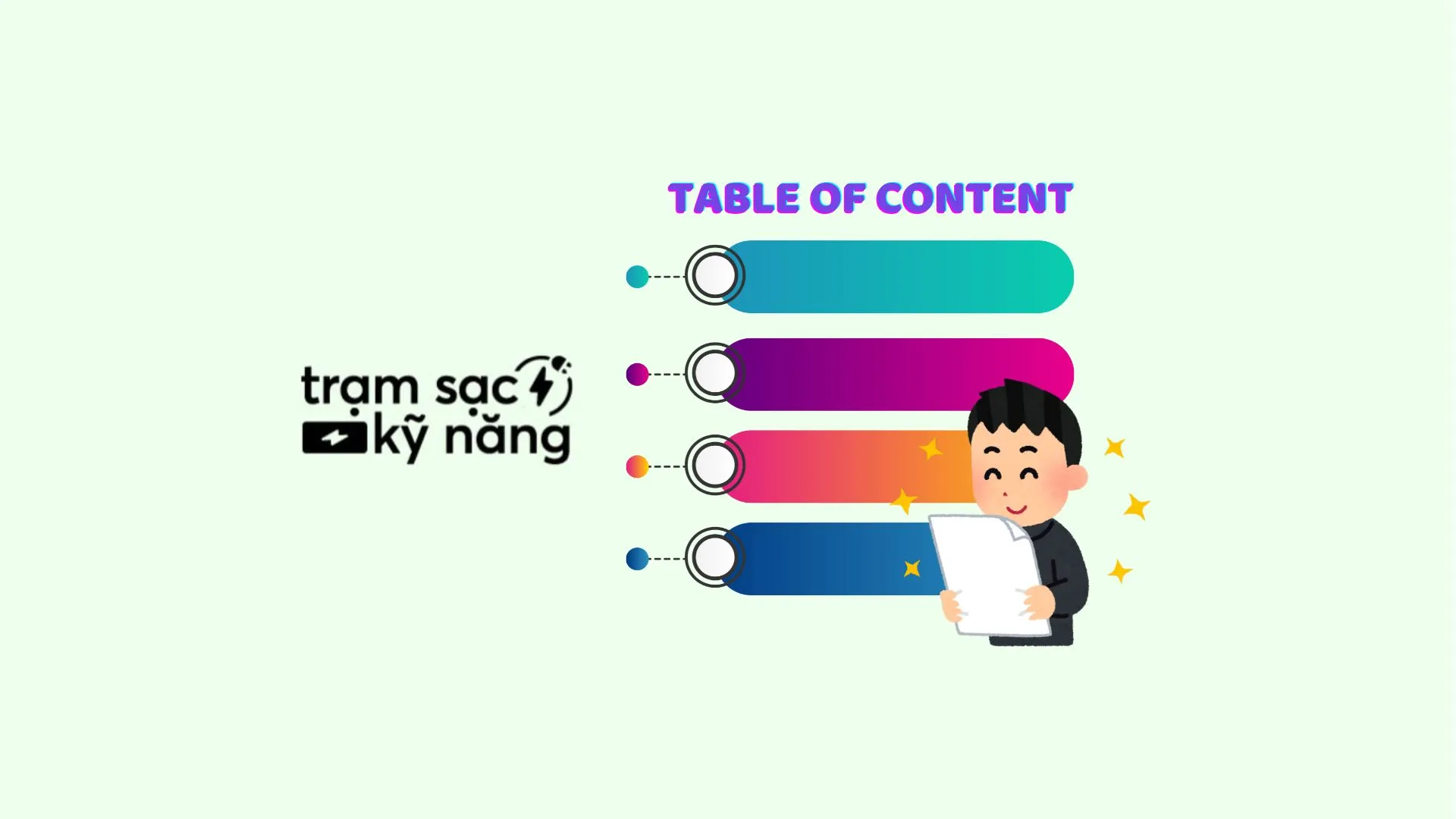Bạn đã bao giờ gặp khó khăn khi tìm kiếm thông tin trong một bài viết dài trên website? Bạn muốn cải thiện trải nghiệm này cho người đọc? Table of content chính là giải pháp dành cho bạn. Table of content là gì? Table of content được sử dụng với mục đích gì? Cách tạo Table of content ra sao? Tất cả sẽ được Nghề Nghiệp Việc Làm 24h giải đáp trong bài viết dưới đây!
Table of content là gì?
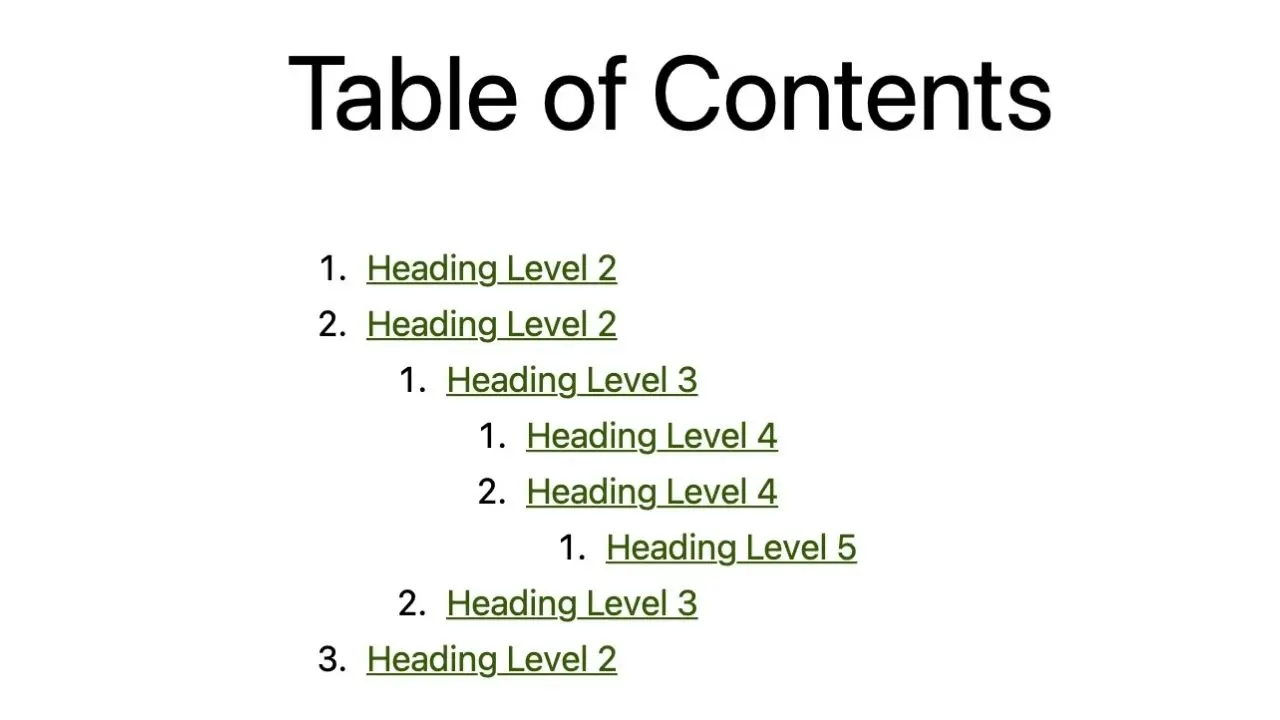
Table of content hay còn gọi là mục lục, là một bảng nhỏ được đặt ở đầu bài, chứa danh sách các phần, chương hoặc nội dung chính trong một bài viết, tài liệu dài. Độ dài mục lục phụ thuộc vào độ chi tiết của các heading (thẻ tiêu đề) có trong bài viết. Do đó, một bài viết càng chi tiết thì mục lục càng giúp ích cho người đọc điều hướng đến nội dung cần tìm kiếm.
Tác dụng của Table of content là gì?
Tóm tắt nội dung bài viết
Đối với các bài viết dài, Table of content là phần không thể thiếu để liệt kê các phần, chương quan trọng. Các mục lục đều sử dụng các heading với anchor text (văn bản neo) mô tả rõ ràng, súc tích và được phân cấp hợp lý.
Tăng trải nghiệm người dùng
Không chỉ giúp người đọc tiếp cận thông tin nhanh chóng, Table of content còn giúp bạn tối ưu trải nghiệm người dùng, khuyến khích ở lại trang web lâu hơn. Table of content sẽ cung cấp các đề mục mới, giúp người đọc dễ dàng nắm bắt thông tin hơn.
Điều hướng người đọc đến nội dung quan tâm
Đối với các phần nội dung mà người đọc đặc biệt quan tâm, Table of content giúp họ chuyển hướng đến nội dung đó ngay lập tức bằng cách nhấp chuột vào mục lục WordPress. Table of content tạo các liên kết nội bộ (Internal link) từ các phần, chương hoặc nội dung liên quan để người đọc hiểu rõ điểm đến của các liên kết và quyết định truy cập nội dung.
Tối ưu tỷ lệ nhấp chuột (Click through rate – CTR) cho website
Khi tìm kiếm từ khóa cụ thể trên công cụ tìm kiếm, dưới phần thẻ meta description (mô tả) của các liên kết sẽ xuất hiện mục lục bài viết. Nhờ vào Table of content, người đọc có thể xác định bài viết có chứa nội dung mà họ quan tâm và nhấp chuột truy cập.
Xem thêm: CTR là gì? Làm sao để tối ưu tỉ lệ CTR với chi phí thấp?
6 cách tự động tạo Table of content cho bài viết website
1. Cài plugin Table of content Plus trong WordPress
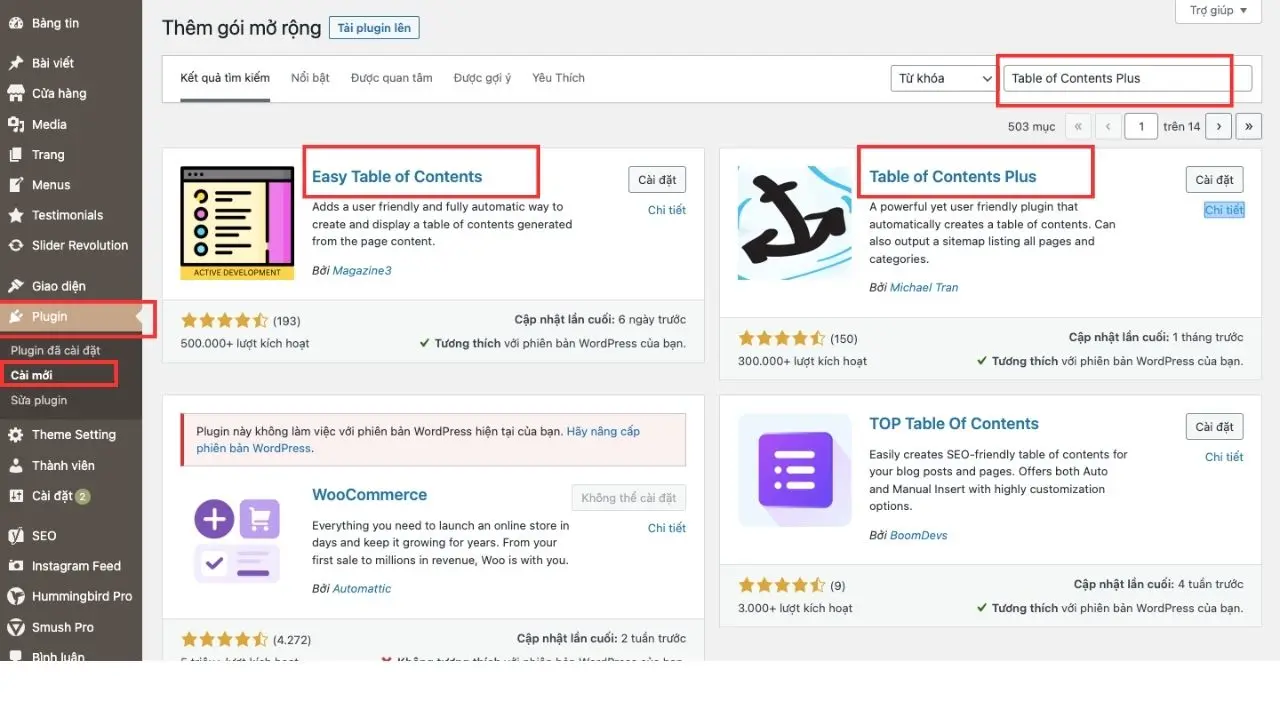
Table of contents Plus là plugin miễn phí giúp tạo mục lục dễ dàng trên WordPress. Trước tiên, bạn cần cài đặt plugin này:
Bước 1: Truy cập vào Dashboard (Trang quản trị website) của bạn.
Bước 2: Vào mục Plugins và bấm chọn “Add New”.
Bước 3: Nhập vào thanh tìm kiếm “Table of contents Plus”.
Bước 4: Bấm “Install Now” để kích hoạt plugin.
Bước 5: Sau khi cài đặt Plugin, Table of contents Plus sẽ hiển thị các thiết lập mặc định trên website. Tùy vào nhu cầu sử dụng, bạn tiến hành điều chỉnh bao gồm:
- Position (Vị trí mục lục): Nếu bạn thích Table of content xuất hiện sau thẻ heading đầu tiên, bấm chọn “After first heading”. Nếu bạn thích hiển thị trước thẻ heading đầu tiên, bấm chọn “Before first heading”.
- Show when (Khi nào mục lục hiển thị): Số lượng heading tối thiểu để hiển thị Table of content.
- Auto insert for the following content types: Các loại nội dung hiển thị trong Table of content.
- Heading text: Đặt tên Mục lục, Mục lục bài viết, Mục lục nội dung hoặc Table of content.
- Show hierarchy: Tùy chọn các heading có được hiển thị dưới dạng phân cấp hay không.
- Number list item: Tùy chọn thêm số vào các heading.
- Enable smooth scroll effect: Tùy chọn bật/tắt chế độ cuộn mượt khi nhấp chuột.
- Include homepage: Tắt tùy chọn này vì có thể hiện ra ngoài trang chủ.
- Heading levels: Hầu hết heading bài viết đều là thẻ H1, do đó, bạn nên tắt tùy chọn heading 1.
- Smooth scroll top offset: Khoảng cách khi cuộn để bắt đầu heading.
Bước 6: Bấm chọn “Update Options”, hệ thống sẽ tự động cập nhật the Table of content cho các bài viết.
2. Cài đặt plugin Easy Table of content
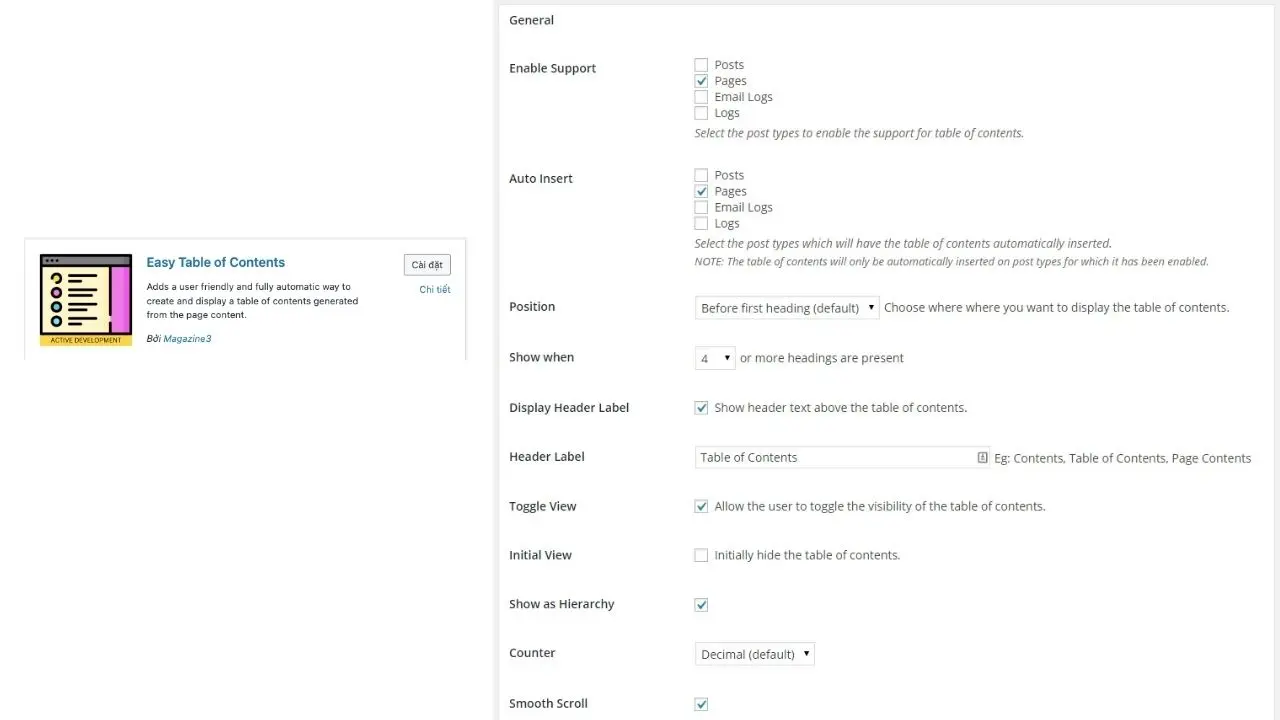
Easy Table of contents là một plugin được sử dụng khá phổ biến để tạo mục lục cho bài viết trong nền tảng WordPress. Plugin này tự động tạo tạo Table of content bằng cách phân tích nội dung của các heading có trong bài viết. Người dùng có thể tùy chọn vị trí và thời điểm chèn mục lục vào bài viết.
Bạn tiến hành thao tác cài đặt plugin này tương tự như plugin Table of contents Plus, tuy nhiên, ở phần cài đặt, bạn có thể hiệu chỉnh các yếu tố trong mục lục:
- Position (Vị trí mục lục hiển thị): “Before first heading”- hiển thị trước thẻ heading đầu tiên và “After first heading”- hiển thị sau thẻ heading đầu tiên của bài viết.
- Show when (Khi nào mục lục hiển thị): Bấm chọn “2 or more headings are present” – khi có 2 hoặc nhiều hơn 2 thẻ tiêu đề trong bài viết.
- Display Header Label (Hiển thị tên gọi mục lục): Để cài đặt mặc định hoặc bấm bỏ chọn “Show header text above the Table of contents”.
- Header Label (Tên khung mục lục): Đặt tên Mục lục, Mục lục bài viết, Mục lục nội dung hoặc Table of content.
- Toggle View: Tùy chọn thay đổi chế độ hiển thị mục lục.
- Initial View: Mục lục tự động hiển thị hay chỉ hiển thị khi nhấn vào. Nếu không muốn mục lục tự động hiển thị thì bấm chọn mục này.
- Show as Hierarchy (hiển thị phân cấp): Đối với các bài viết có nhiều heading lớn – nhỏ, các heading nhỏ sẽ hiển thị lùi về sau.
- Counter (đánh số mục lục): Mặc định là Decimal, mục lục sẽ được đánh số là 1,2,3 và mục con là 1.1,1.2,1.3. Bạn cũng có thể bấm chọn Roman để hiển thị theo số la mã.
- Smooth Scroll: Bạn để cài đặt mặc định vì giúp thao tác cuộn được mượt hơn.
- TOC Loading Method (Phương thức tải the Table of content): Để mặc định JavaScript
Bên cạnh đó, bạn cũng có thể tùy chọn các yếu tố trong phần giao diện mục lục như sau:
- Width (Chiều rộng khung mục lục): Mặc định.
- Custom Width (Chiều rộng khung mục lục): Tùy chỉnh độ rộng từ 95-100%
- Alignment (Căn lề mục lục): Mặc định Right (căn lề bên phải).
- Title Font Size: Tùy chọn cỡ chữ tiêu đề mục lục.
- Title Font Weight: Tùy chọn độ đậm nhạt tiêu đề.
- Title Size: Tùy chọn cỡ chữ nội dung mục lục.
- Theme: Tùy chọn 5 mẫu giao diện có sẵn được plugin này cung cấp là Transparent, Light Blue, Black, White, Grey và tùy chỉnh Custom.
3. Tạo Table of content với plugin Rank Math

Plugin Rank Math được nhiều người đánh giá cao khi tạo Table of content trong WordPress. Bạn cài đặt plugin tương tự như 2 cách trên rồi tiến hành cài đặt:
- Enable breadcrumbs function: Bật kích hoạt chức năng Breadcrumbs.
- Separator Character: Dấu ngăn cách giữa các cấp.
- Show Homepage Link: Liên kết mà trang chủ đang theo dõi.
- Homepage Label: Nhãn mà liên kết trang chủ đang sử dụng (tại mục đầu tiên).
- Homepage Link: Hiển thị liên kết mà trang chủ sử dụng trong Breadcrumbs
- Prefix Breadcrumb: Tiền tố cho liên kết Breadcrumb.
- Archive Format: Nhãn được sử dụng cho các trang lưu trữ.
- Search Results Format: Định dạng nhãn được sử dụng cho các trang kết quả tìm kiếm sử dụng.
- 404 Label: Định dạng nhãn mà mục Lỗi 404 sử dụng.
- Hide Post Title: Tùy chọn ẩn tiêu đề bài đăng khỏi Breadcrumb.
- Show Category(s): Hiển thị tất cả các danh mục gốc nếu chứa nhiều danh mục con.
- Hide Taxonomy Name: Tùy chọn ẩn tên phân loại khỏi Breadcrumb.
- Show Blog Page: Tùy chọn hiển thị Blog trong Breadcrumb.
4. Tạo Table of content với plugin Fixed TOC
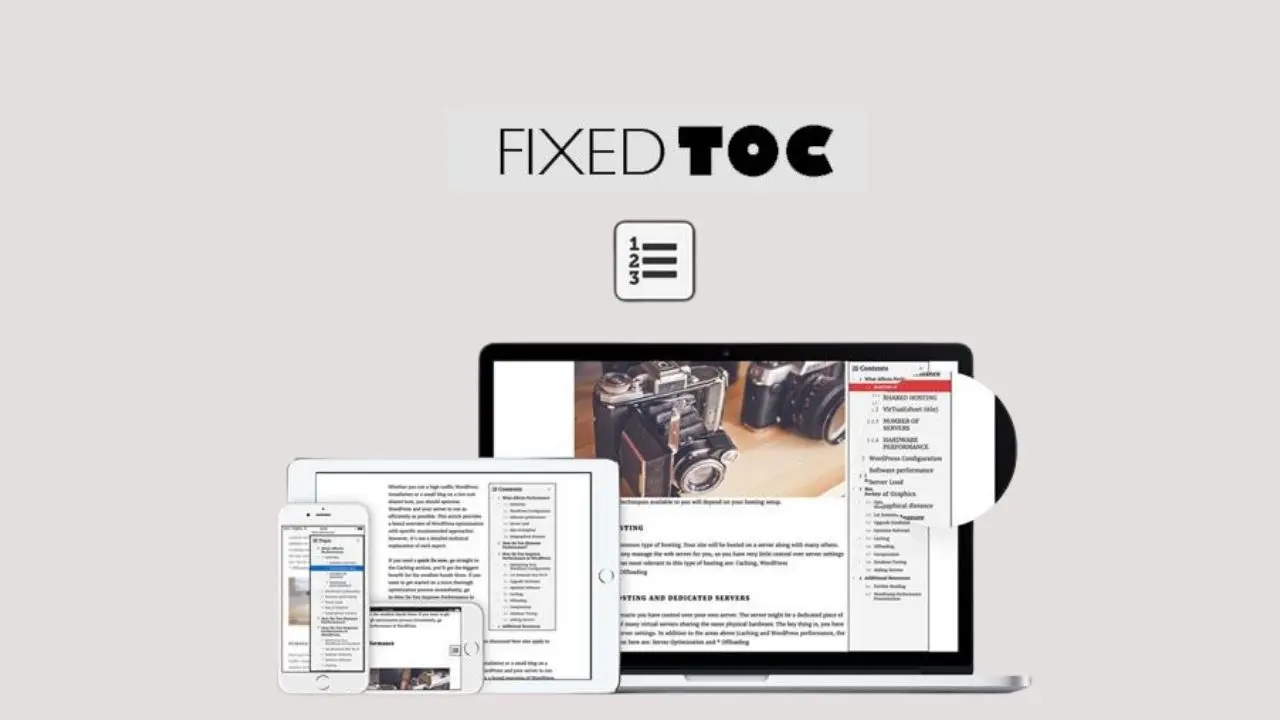
Nhiều người sử dụng Fixed TOC để tạo mục lục cho WordPress. Fixed TOC có thể tự động scan các tiêu đề trong bài viết và tạo Table of content cố định ngay cả khi người đọc cuộn xuống bên dưới. Bạn có thể thêm vào mục lục các item và liên kết đến chủ đề phụ đến chủ đề chính trong công cụ tìm kiếm.
Fixed TOC cung cấp hơn 50 hiệu ứng động bắt mắt và meta box cho mỗi trang với các tùy chọn khác nhau,… Fixed TOC tương thích với nhiều trình duyệt, đặc biệt là phiên bản mới nhất của WordPress và có thể dịch mục lục sang nhiều ngôn ngữ khác nhau.
5. Tạo Table of content với Heroic Table of contents
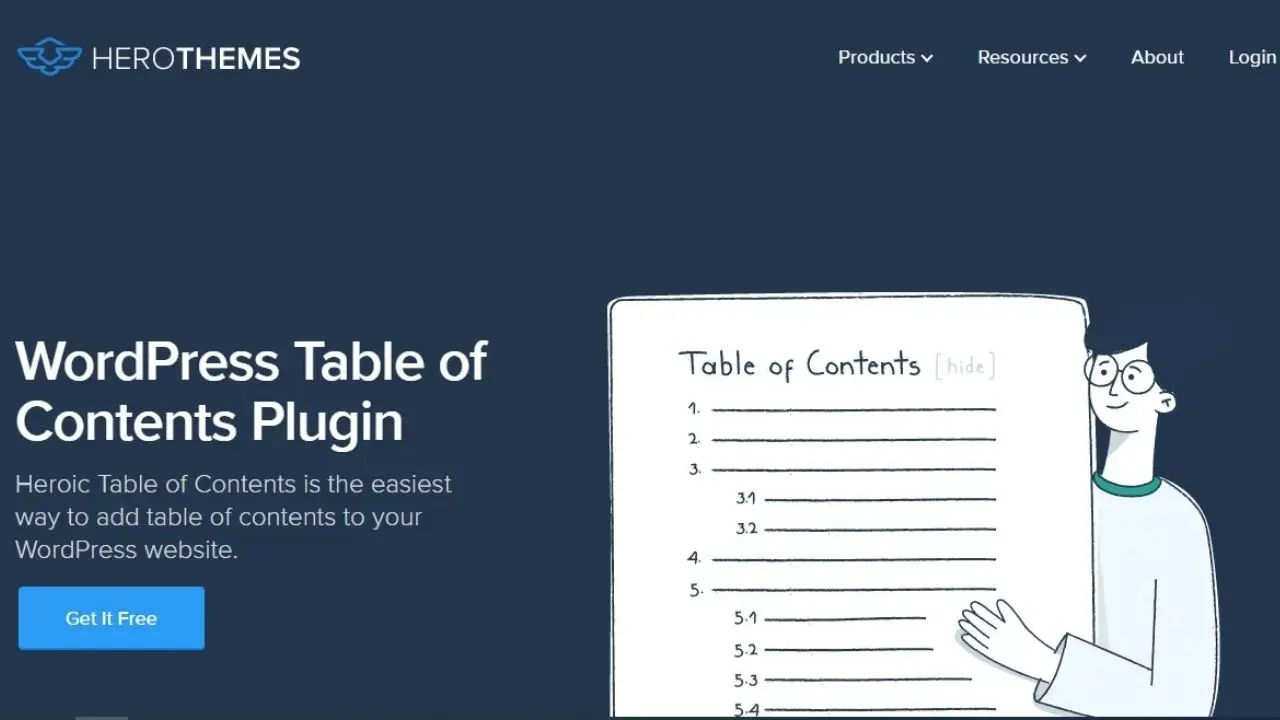
Heroic Table of contents là plugin giúp người dùng tự động tạo mục lục cho WordPress hoàn toàn miễn phí. Gutenberg đã tối ưu plugin này để sử dụng dễ dàng trong WordPress block editor. Heroic Table of contents có thể scan bài viết và tạo mục lục dựa trên các heading. Đồng thời, cho phép người dùng gắn nhãn cho các tiêu để dễ scan hơn. Người dùng có thể tùy chọn đánh số hay đánh dấu đầu dòng các tiêu đề dễ nhìn hơn.
Bạn cũng có thể ẩn các heading không mong muốn mà không cần thao tác thủ công hoặc cập nhật mục lục khi có sự thay đổi nội dung bài viết. Đương nhiên bạn có thể chủ động xây dựng mục lục bằng cách kéo và thả nội dung dễ dàng. Tuy nhiên, Heroic Table of contents chỉ có 4 kiểu mục lục và người dùng không thể truy cập vào các tùy chọn về font chữ, màu sắc, kiểu đường viền,…
6. Tạo Table of content với LuckyWP Table of contents
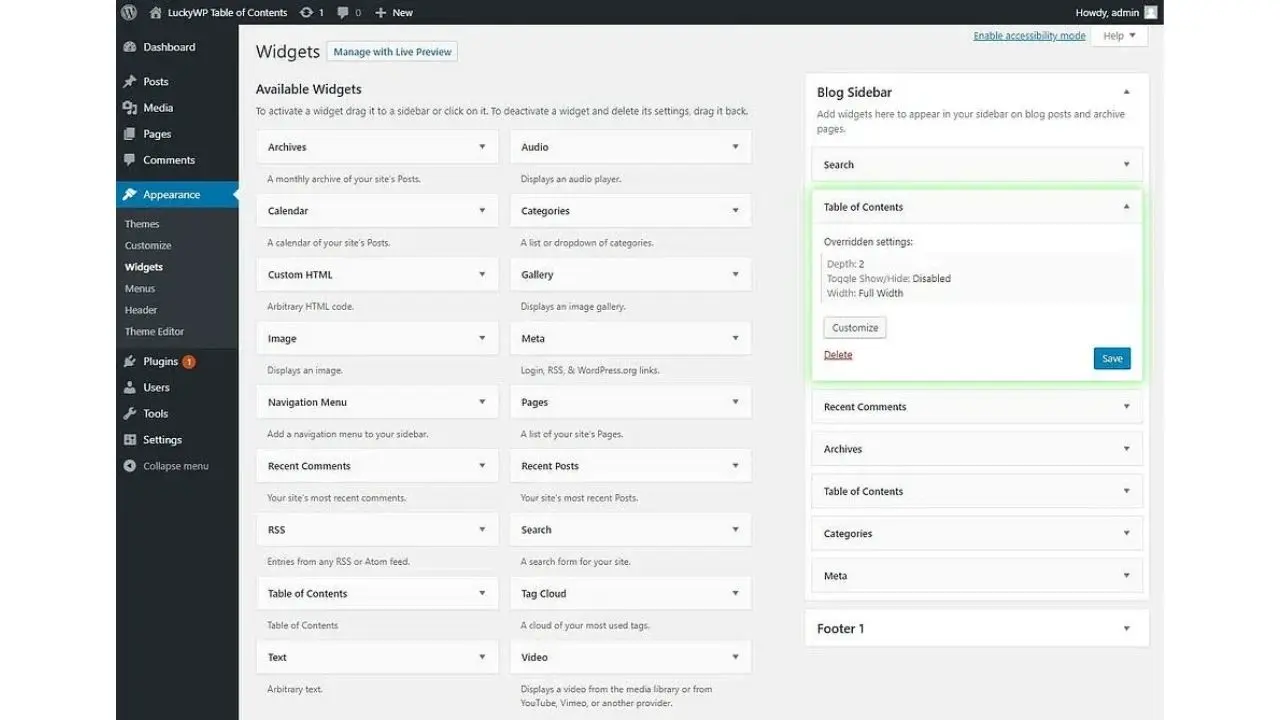
Người dùng có thể sử dụng Plugin LuckyWP Table of contents để tạo mục lục cho WordPress dễ dàng bằng các block Gutenberg, chèn mục lục thủ công (với shortcode) hoặc tiện ích thanh bên.
Plugin này cho phép người dùng chèn mục lục trên tất cả các trang và tùy chỉnh giao diện mục lục theo font chữ, theme màu sắc, các nhãn của item,… Plugin LuckyWP Table of contents cung cấp tính năng “hide/show”, cho phép người đọc hiển thị hoặc ẩn mục lục tuỳ thích và đặt ở bất kỳ nơi nào trong bài viết.
Kết luận
Qua bài viết này, Vieclam24h.vn hy vọng bạn đã hiểu rõ Table of content là gì và cách tạo Table of content trong WordPress. Hãy sử dụng Table of content để nâng cao trải nghiệm của độc giả. Chúc bạn thành công.
Bên cạnh đó, Vieclam24h.vn cung cấp công cụ tạo CV online với hàng trăm mẫu CV hoàn toàn miễn phí. Ngoài nội dung đúng chuẩn dựa theo vị trí công việc và lĩnh vực ứng tuyển, các bạn có thể thỏa sức sáng tạo CV cá nhân với chức năng tùy chỉnh màu sắc, nội dung, bố cục,… để tìm việc nhanh chóng tại môi trường làm việc mơ ước.
Xem thêm: PAS là gì? Bí quyết viết content thu hút với mô hình PAS